Марія Ракітіна
Провідний інженер ТОВ «ПЛМ Урал»
У процесі роботи в CADсістемах користувачі часто застосовують дані зі сторонніх систем. У даній статті ми розглянемо, які методи імпорту пропонує система Solid Edge.
Розглянемо більш детально кожен з них.
Прямий імпорт даних
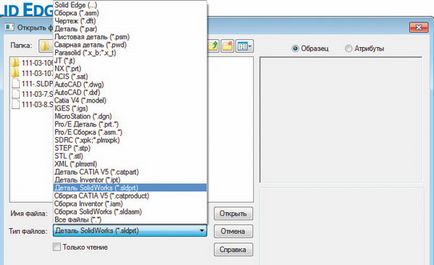
Типи файлів, що відкриваються безпосередньо в Solid Edge ST4
Розглянемо приклад імпорту листової деталі SolidWorks в Solid Edge:
- Запустіть Solid Edge.
- Виберіть команду Відкрити.
- У вікні команди Відкрити файл розкрийте список Тип файлу.
- Виберіть тип файлу SolidWorks (* .sldprt) - рис. 1.
- Вкажіть в списку файлів потрібний файл деталі SolidWorks і встановіть параметри імпорту моделі (рис. 2).
- Натисніть кнопку Відкрити.
- Виберіть у вікні шаблон листової деталі і натисніть кнопку Оk. Якщо ви імпортуєте збірку або деталь, необхідно вибирати відповідно шаблон збірки або деталі (рис. 3).
- Деталь буде імпортована як тверде тіло (рис. 4). Оскільки деталь імпортувалася у вигляді твердого тіла, її необхідно перетворити в листову деталь.
- Натисніть кнопку Програми та виберіть команду Перетворити в листову деталь (рис. 5).
- Після перетворення листову деталь можна змінювати за допомогою синхронної технології (рис. 6).
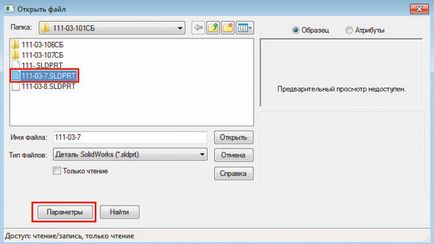
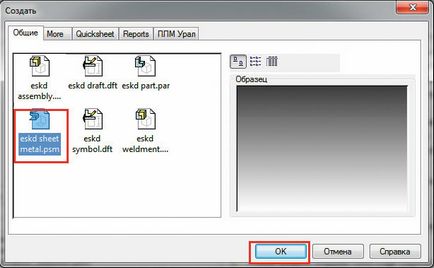

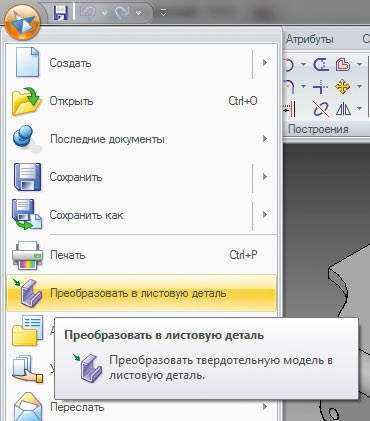

Таким способом можна імпортувати деталі і складання з інших систем, перерахованих в табл. 1.
Таблиця 1. Типи форматів сторонніх систем, читаються безпосередньо в Solid Edge
3Dфайли * .dgn можна відкрити в середовищі «Креслення» як плоску геометрію. Solid Edge підтримує файли, створені в MicroStation до версії 7.2
Імпорт файлів з сторонніх CADсістем за допомогою проміжних форматів
- немає транслятора для сторонньої Системи проектування;
- Не підтримується версія сторонньої системи транслятором Solid Edge;
- в разі, коли продавець або клієнт хоче захистити свою інтелектуальну власність і відправляє моделі у вигляді тіла (без дерева побудови).
Для цього необхідно зберегти дані в формати, зазначені в табл. 2.
Розглянемо приклад імпорту в Solid Edge деталі, збереженої в проміжному форматі:
- Відкрийте CADсістему.
- Виберіть в меню Файл -> Зберегти як.
- Виберіть тип файлу Parasolid - * .x_t. (Або інший проміжний формат, підтримуваний вашою системою).
- Натисніть кнопку Зберегти.
- Відкрийте Solid Edge.
- Виберіть команду Відкрити.
- У вікні команди Відкрити файл розкрийте список Тип файлу.
- Виберіть тип файлу Parasolid (* .x_t).
- Вкажіть в списку файлів потрібний файл деталі і встановіть параметри імпорту моделі (рис. 7).
- Натисніть кнопку Відкрити.
- Виберіть шаблон деталі і натисніть кнопку Оk (рис. 8).
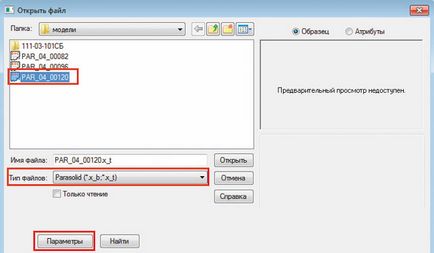
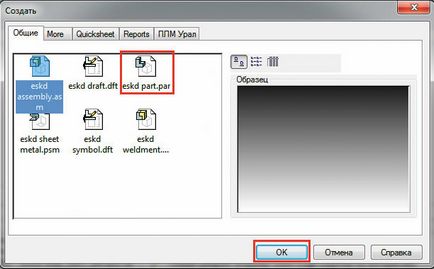
Після того як стороння модель була імпортована в Solid Edge (рис. 9), користувачі можуть застосувати унікальну синхронну технологію для її редагування. Наприклад, ви можете перемістити отвори - при цьому будуть знайдені інші концентричні межі, які також будуть переміщені. Під час переміщення межі програма автоматично відстежить пов'язані з нею дотичні або симетричні межі і теж перемістить їх. Більшість систем дозволяє відкрити імпортовані дані, але тільки синхронна технологія дає можливість відредагувати деталь, зберігаючи задум оригінального проекту.

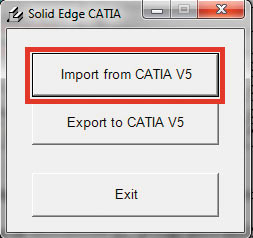
Таким способом можна імпортувати моделі з інших CADсістем за допомогою проміжних форматів з табл. 2.
Таблиця 2. Проміжні формати, підтримувані в Solid Edge
Розглянемо приклад пакетного перетворення файлів Catia V5 в проміжний формат Parasolid (.х_t):
- Запустіть утиліту (C: \ Program Files \ Solid Edge ST4 \ Program).
- Виберіть команду Import from CATIA V5 (рис. 10).
- Виберіть файли для імпорту в проміжний формат.
- Вкажіть ім'я папки, де будуть зберігатися нові файли (за замовчуванням import).
- Для створення нових файлів з розширенням * .x_t натисніть кнопку Process (рис. 11).
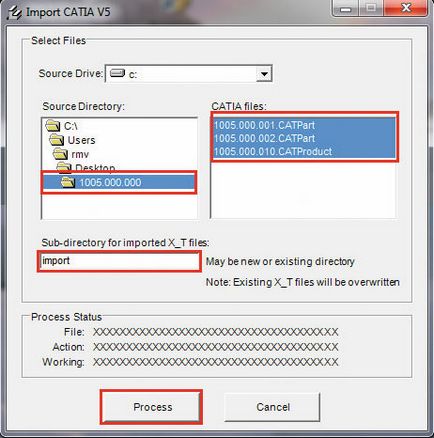
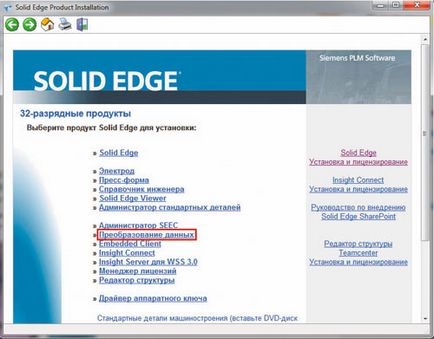
Пакетні дані за допомогою спеціалізованого інструменту Data Migration
Існують чотири додатки до Solid Edge, що дозволяють передати дані деталей, зборок і креслень сторонніх CAD (табл. 4). Стороння CADсістема повинна бути встановлена на комп'ютері в мережі або на комп'ютері Solid Edge. Дані програми працюють тільки з 32бітним Solid Edge. Крім того, на комп'ютер, де знаходиться стороння система, необхідно поставити серверний додаток.
Таблиця 4. Додатки для пакетної передачі даних
Розглянемо приклад пакетного імпорту за допомогою інструменту Data Migration для імпорту даних з Pro / ENGINEER. В даному прикладі розглядається імпорт збірки з системи Pro / ENGINEER Wildfire 4.0 в Solid Edge ST4 (операційна система Windows 7).
1. Для взаємодії Solid Edge з Pro / ENGINEER Wildfire 4.0 на комп'ютері, де встановлений Pro / E, встановіть «Серверне додаток». Вставте DVDдиск Solid Edge в пристрій комп'ютера, на якому встановлений Pro / ENGINEER Wildfire 4.0, і виберіть установку Перетворення даних. Далі дотримуйтеся вказівок майстра установки (рис. 12).
Після установки необхідно включити Distributive COM і вимкнути Access Checks для цього додатка.
2. Виберіть Панель управління -> Система і безпека -> Адміністрування -> Служби компонетов -> Комп'ютери -> Мій комп'ютер.
Клацніть правою кнопкою миші і виберіть Властивості.
На закладці Властивості за замовчуванням включите параметр Дозволити використання DCOM на цьому комп'ютері.
3. Виберіть Control Panel / System and Security / Administrative Tools / Component Services / Computers / My Computer / COM + Applications -> ПріложеніяCOM +.
Клацніть правою кнопкою миші на ProESEServer і виберіть Властивості.
На закладці Безпека вимкніть параметр Примусова перевірка доступу для програми.
4. Проведіть зміни в файлі конфігурації PROE2SE.ini (C: \ Program Files (x86) \ Solid Edge ST4 \ Program).
Для параметра ProeStartup потрібно вказати повний шлях розташування файлу proe.exe:
«ProeStartup = c: \ Program Files (х86) \ proewildfire 4.0 \ bin \ proe.exe.
5. Задайте значення для змінної PRO_COMM_MSG_EXE:
Мій комп'ютер -> Властивості -> Додаткові параметри системи -> Змінні середовища.
PRO_COMM_MSG_EXE = C: / Program Files (x86) / proewildfire 4.0 \ i486_nt \ obj / pro_comm_msg.exe
6. Оскільки системи NX (Unigraphics) і Pro / E зберігають документи з розширенням * .prt, коли ви імпортуєте документи з Pro / E, Solid Edge розпізнає дані як файли Unigraphics і відбувається збій перетворення. Тому необхідно змінити розширення файлів Pro / E з * .prt на * .prt.1.
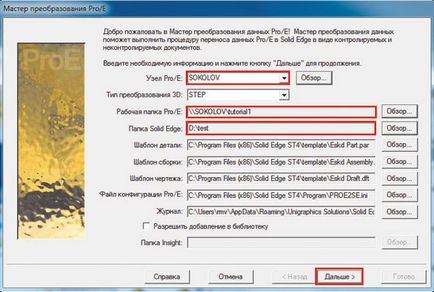
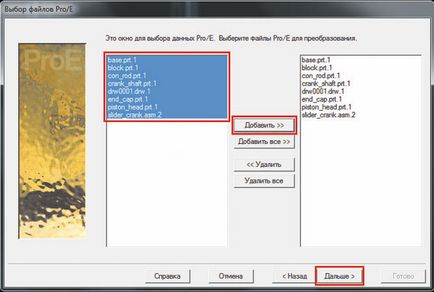
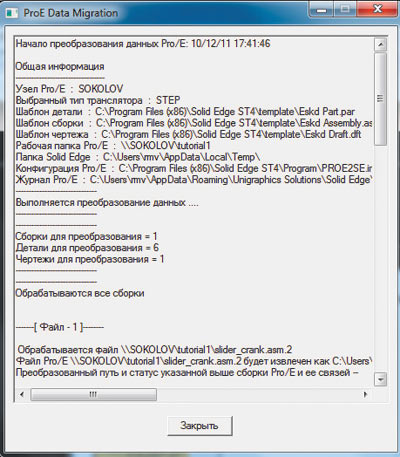
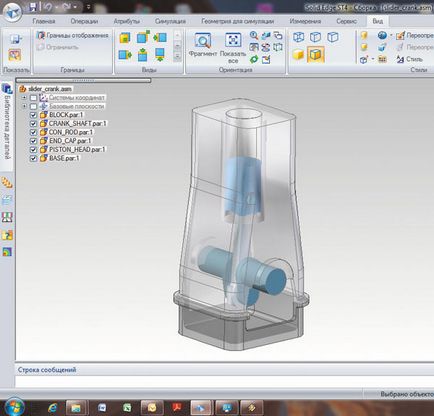
Далі можна приступити до пакетного імпорту даних:
1. Відкрийте програму: Пуск -> Всі програми -> Solid Edge ST4 -> Перетворення даних -> Перетворення даних Pro / E:
вкажіть в якості вузла Pro / E ім'я комп'ютера, на якому встановлений Pro / E (CADсістема може перебувати на тому ж комп'ютері, що і Solid Edge),
вкажіть ім'я папки з документами Pro / E для перетворення,
вкажіть ім'я клієнтської папки, куди будуть збережені перетворені файли Pro / E,
при необхідності введення шляху до шаблонів документів Solid Edge,
натисніть кнопку Далі (рис. 13);
виберіть файли для перетворення,
натисніть Далі (рис. 14);
збережіть налаштування файлу конфігурації (при необхідності),
Почнеться процес перетворення файлів (рис. 15).
2. Відкрийте Solid Edge.
3. Виберіть відкрити цей документ і вкажіть папку, в яку були збережені перетворені файли.
4. Виберіть необхідний документ для вашої роботи.
Перетворена збірка з Pro / E приведена на рис. 16.
Отже, Solid Edge дозволяє користувачам:
- відкривати сторонні дані безпосередньо;
- відкривати дані, збережені в нейтральних форматах;
- перетворювати групи даних;
- працювати з постачальниками;
- зберігати і захищати дані;
- повторно використовувати двох і тривимірні дані для скорочення витрат на проектування;
- використовувати синхронну технологію для редагування імпортованої геометрії.
Популярні статті
Майбутнє CAM-систем
Нова лінійка професійної графіки NVIDIA Quadro - в центрі візуальних обчислень
Компанія NVIDIA оновила лінійку своїх професійних графічних карт Quadro. Нова архітектура Maxwell і збільшений обсяг пам'яті дозволяють продуктивно працювати з більш складними моделями в найвищих дозволах. Продуктивність додатків і швидкість обробки даних стали вдвічі вище в порівнянні з попередніми рішеннями Quadro
OrCAD Capture. Методи створення бібліотек та символів електронних компонентів
У цій статті описані різні прийоми і способи створення компонентів в OrCAD Capture, які допоможуть як досвідченому, так і починаючому користувачеві значно скоротити час на розробку бібліотек компонентів і підвищити їх якість